Быстрая настройка Microsoft Entra Verified ID
Быстрая настройка проверенного идентификатора удаляет несколько шагов конфигурации, необходимых администратору, чтобы выполнить одно нажатие кнопки Get started . Быстрая настройка отвечает за подписывание ключей, регистрации децентрализованного идентификатора и проверки владения доменом. Он также создает проверенные учетные данные рабочего места для вас.
В этом руководстве описано, как использовать быструю настройку клиента Microsoft Entra для использования проверяемой службы учетных данных.
В частности, вы узнаете, как выполнять следующие задачи:
- Настройте службу проверенных идентификаторов с помощью быстрой настройки.
- Управление тем, как выдачи проверенных рабочих учетных данных в MyAccount
Необходимые компоненты
- Убедитесь, что у вас есть разрешение глобального администратора или администратора политики проверки подлинности для каталога, который вы хотите настроить. Если вы не глобальный администратор, вам потребуется разрешение администратора приложения для завершения регистрации приложения, включая предоставление согласия администратора.
- Убедитесь, что у вас есть личный домен, зарегистрированный для клиента Microsoft Entra. Если у вас нет зарегистрированного, программа установки по умолчанию использует расширенный интерфейс установки.
Как работает быстрая настройка проверенного идентификатора
- Общий ключ подписывания, управляемый корпорацией Майкрософт, используется в нескольких клиентах в определенном регионе. Для развертывания Azure Key Vault больше не требуется.
- Для выдачи и проверки существует 2 RPS для каждого клиента.
- Так как это общий ключ, срок действия выданных учетных данных ограничен не более шести месяцев.
- Личный домен, зарегистрированный для клиента Microsoft Entra, используется для проверки домена. Для проверки домена больше не требуется отправить JSON конфигурации DID. Если у вас нет личного домена, зарегистрированного для клиента, невозможно настроить проверенный идентификатор с помощью метода быстрого установки.
- Если вы настроили фирменную символику клиента, учетные данные по умолчанию VerifiedEmployee будут собирать логотип и цвет фона оттуда. Если вы не хотите или предпочитаете другие значения, его можно изменить после завершения установки.
- Децентрализованный идентификатор (DID) получает имя, как
did:web:verifiedid.entra.microsoft.com:tenantid:authority-idи документ DID, который можно обнаружить следующим образом: веб-спецификация.
Примечание.
Если быстрая настройка не соответствует вашим требованиям, используйте расширенную настройку.
Настройка проверяемого удостоверения
Если у вас есть личный домен, зарегистрированный для клиента Microsoft Entra, вы увидите этот Get started параметр. Если у вас нет личного домена, зарегистрируйте его перед настройкой проверенного идентификатора или продолжайте использовать расширенную настройку.
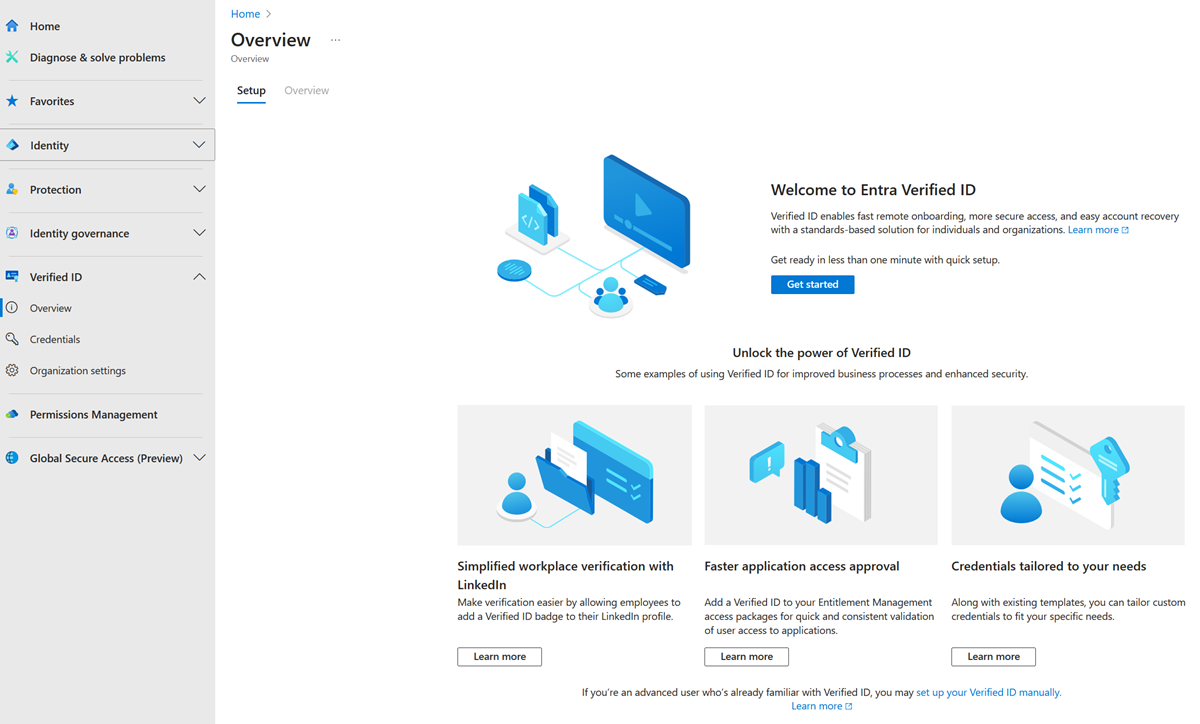
Чтобы настроить проверяемое удостоверение, выполните следующие действия.
Войдите в Центр администрирования Microsoft Entra как минимум глобальный Администратор istrator.
Выберите проверенный идентификатор.
В меню слева выберите "Настройка".
Нажмите кнопку "Начало работы ".
Если у вас несколько доменов, зарегистрированных для клиента Microsoft Entra, выберите домен, который вы хотите использовать для проверенного идентификатора.
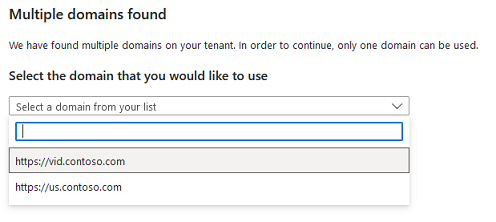
По завершении процесса установки вы увидите учетные данные рабочего места по умолчанию, доступные для изменения и предложения сотрудникам клиента на странице MyAccount.
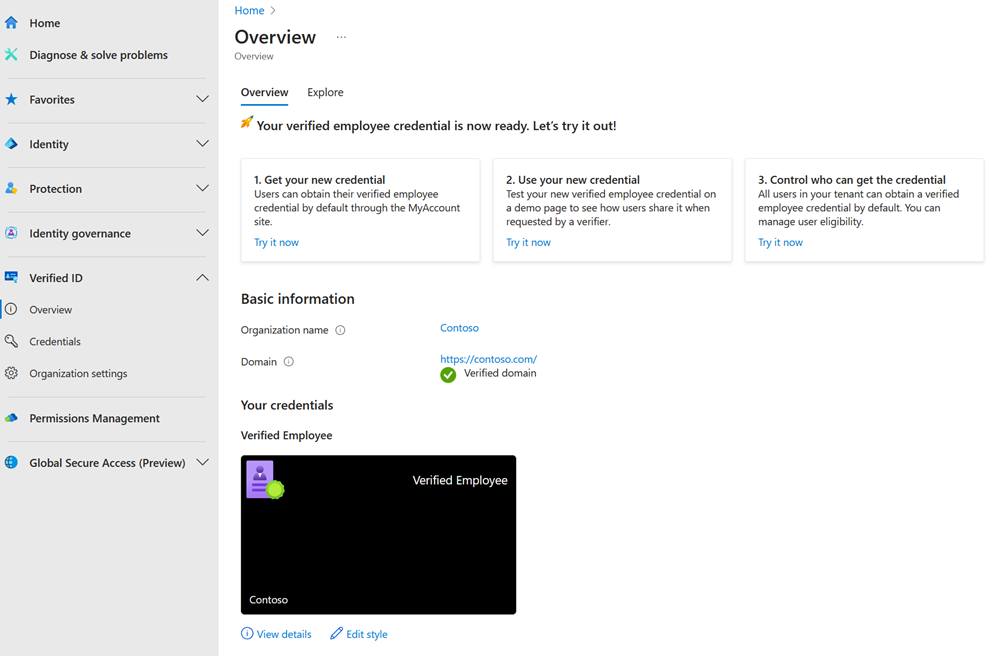
MyAccount теперь доступен для упрощения выдачи рабочих учетных данных
Выдача проверенных рабочих учетных данных теперь доступна через myaccount.microsoft.com. Пользователи могут войти в myaccount с помощью учетных данных Microsoft Entra и выдать себе проверенные учетные данные рабочего места с помощью Get my Verified ID параметра.
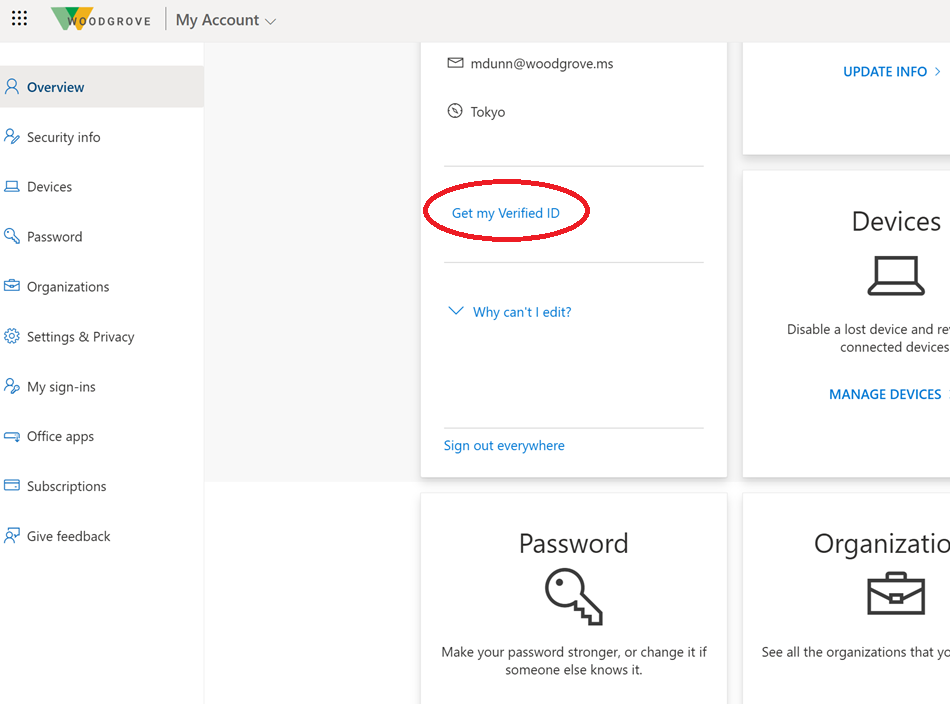
Администратор может удалить параметр в MyAccount и создать пользовательское приложение для выдачи проверенных учетных данных рабочего места. Вы также можете выбрать определенные группы пользователей, которым разрешено выдавать учетные данные из MyAccount.
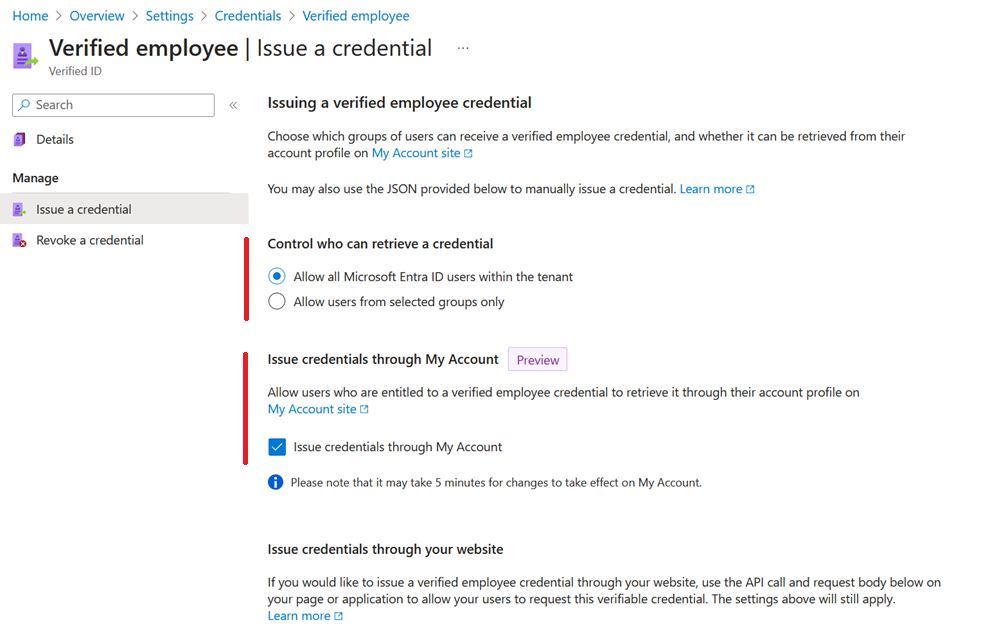
Примечание.
Когда вы внесли изменения конфигурации для выдачи учетных данных через мою учетную запись, ожидайте несколько минут задержки до того, как изменения вступает в силу.
Регистрация приложения в идентификаторе Microsoft Entra
Если вы планируете использовать пользовательские учетные данные или настроить собственное приложение для выдачи или проверки проверенного идентификатора, необходимо зарегистрировать приложение и предоставить для него соответствующие разрешения. Следуйте этому разделу в расширенной настройке, чтобы зарегистрировать приложение